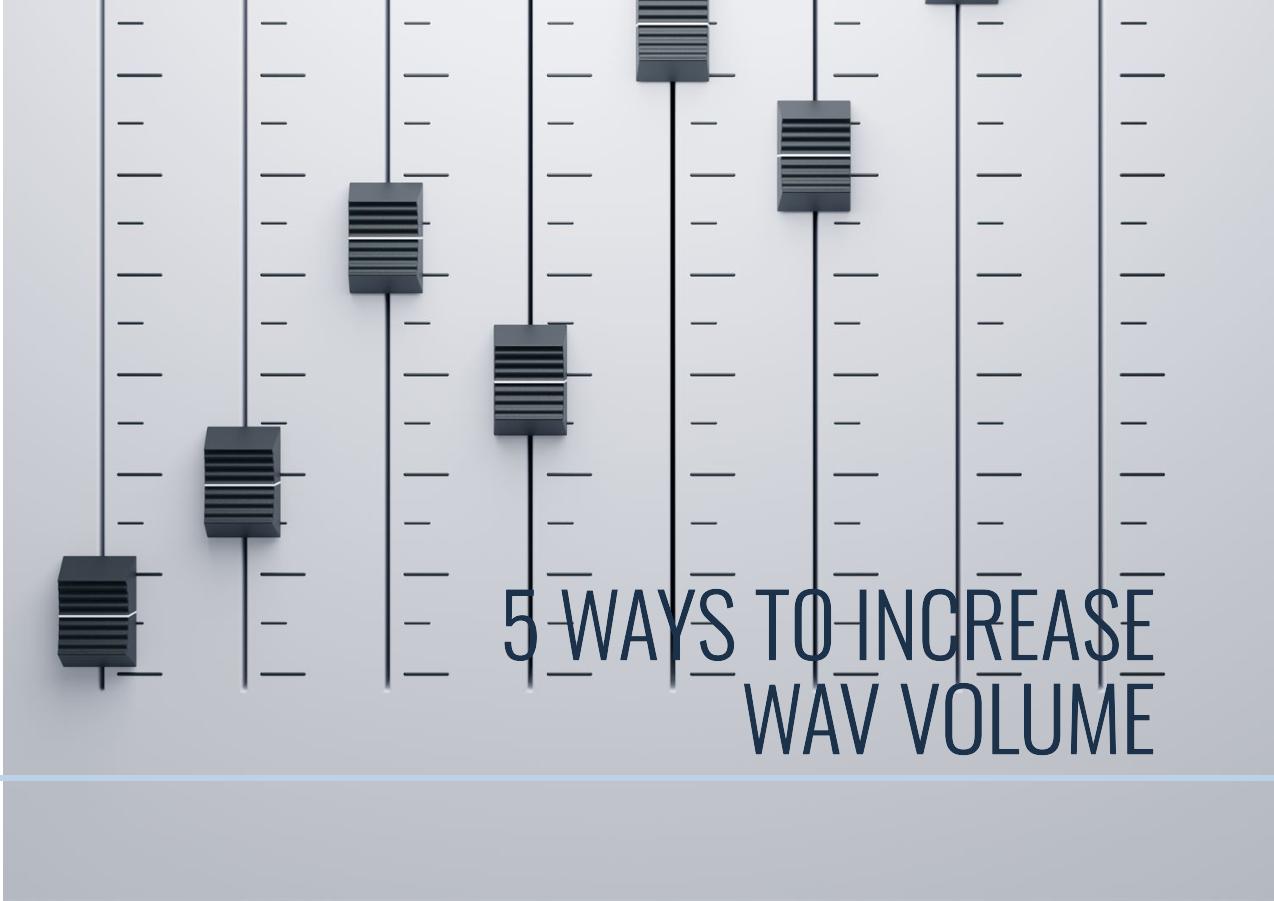文章內容
如何安裝斯普利特
如何使用 Spleeter 分離音軌
獎勵:簡單的線上方式來分離音樂曲目
底線
斯普利特常見問題解答
音樂來源分離可能是一個棘手的過程,並且可能需要一段時間。許多工具允許使用者這樣做;有些人聲稱比其他人做得更有效。有各種具有經過訓練的模型的人工智慧程式可以推動這種分離並使用戶變得容易。
這時 Deezer 的 Spleeter 脫穎而出,成為許多用戶的好工具。這個出色的工具允許使用者從單一/平坦的音訊檔案創建多個音軌,即輕鬆地將人聲與樂器分開。因此,使用者可以以各種方式使用所述音訊文件,無論是音樂、遊戲、電影等。
那麼,這個預訓練且開源的程式到底是什麼呢?如何在您的電腦上安裝並使用它?我們將向您展示一切,並告訴您如何獲得源分離工具,從歌曲或任何您喜歡的其他內容中製作無伴奏合唱。那麼,讓我們開始吧。
如何安裝斯普利特
許多人認為 Spleeter 是一個聲音去除應用程序,但其他人則稱其為源分離的完整軟體包。現在,您想如何使用它取決於您的需要,即您是否要從音樂中刪除低音或人聲檔案。
因此,讓 Spleeter 在音訊檔案中分離來源的唯一方法是安裝它。那麼,我們就來展示如何透過CMD指令來取得這個開源的程式。以下是整個過程,所有步驟(例如 conda 安裝和使用 Spleeter 2stems)都是強制性的:
步驟1.進入Microsoft Store ,然後搜尋「 Python 3.8 」並安裝。

步驟 2.現在讓安裝完成並等待命令提示字元視窗顯示。
步驟 3.在 CMD 中鍵入此指令“ pip install ffmpeg-python ”,然後按 Enter。

步驟 4.現在輸入" pip list -v, " 並按 Enter 鍵開始將 Python 腳本加入環境變數。
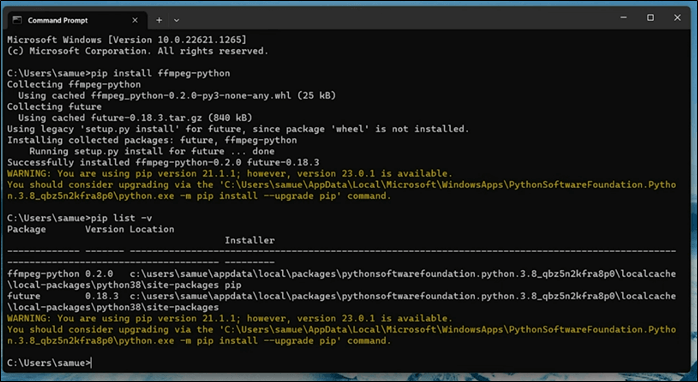
步驟5.複製FFMPEG-python目錄。

步驟 6.現在按Windows + E,然後將其貼到資源管理器中以轉到目錄。

步驟 7.現在從該位置複製「腳本」資料夾位址/路徑並儲存(記事本/Word)。

步驟 8.右鍵點選「 This電腦 」圖標,開啟「系統屬性」。
步驟9.現在進入“環境變數”選項。

步驟10.現在點選「路徑」選項,然後點選「編輯」按鈕。
步驟11.在「編輯」選項下,點選「新建」將位址/路徑貼到腳本資料夾。
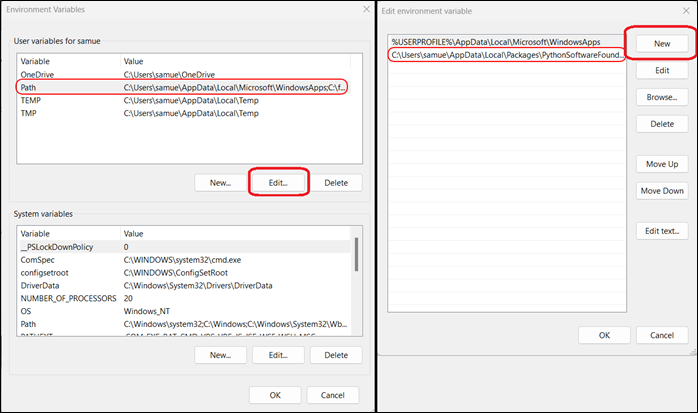
步驟 12.現在返回 CMD 安裝 Spleeter。
步驟 13.鍵入 pip install 指令,如下所示:「 pip install spleeter==2.0 」。

步驟14.等待安裝完成。

完成後,將安裝程式,但只能透過使用它提供的主命令列來使用它。您可以在 Github.com 上查看其餘內容,並找到有關此經過訓練的最先進的源分離模型的更多資訊。
如何使用 Spleeter 分離音軌
一旦您擁有來源分離工具,就可以輕鬆使用它並將音訊檔案的元素與來源分開。這個過程很簡單,但需要您將儲存或將音訊檔案複製到可以輕鬆存取的資料夾中,就像 Windows 的預設音樂資料夾一樣。
只需複製任何檔案,然後將其貼到此資料夾中,然後使用 Spleeter 分離音訊軌道即可。以下是流程的即時展開方式:
步驟1.將音樂檔案複製並貼上到「音樂」資料夾中。

步驟2.現在打開CMD和輸入“ cd Music ”進入資料夾。
步驟3.現在輸入這個指令開始來源分離。
“ Spleeter 單獨 -i音訊_example.mp3 -p spleeter:2stems -o 輸出”

步驟 4.等待分離完成。

步驟5.現在檢查音樂資料夾中的「輸出」資料夾以查看分離的檔案。

在「步驟 3 」中,確保將檔案名稱(又稱「Audio_example.mp3」)替換為您的音訊/音樂檔案的名稱。是的,您必須在檔案名稱的末尾添加擴展名,即“.mp3”。因此,請確保徹底遵循每個步驟,以便使用 Spleeter 分離音訊軌道。
獎勵:簡單的線上方式來分離音樂曲目
與使用 Steeper 的麻煩相比,有更簡單的方法來分離音樂曲目。這種易於使用的線上方式可讓您輕鬆消除背景噪音,並獲得所需的音訊分離效果。
該工具稱為EaseUS線上人聲去除器,它具有分離音樂檔案的來源/元素所需的所有功能。除了去除聲音之外,你還能用這個工具做什麼?以下是一些主要特色:
- 您可以輕鬆地分離高品質中的樂器;
- 使用莖分離器可輕鬆分離莖部;
- 使用降噪器改善品質或音訊檔案;
- 更改您喜歡的任何音樂檔案的音調;
- 使用內建 BPM 查找器尋找 BPM。
您可以從這裡存取該工具。
這就是為什麼它是 Spleeter 的更輕鬆、更好的替代品,您應該嘗試一下。只需造訪EaseUSOnline Vocal Remover 網站並上傳檔案。方法如下:
步驟1.造訪網站並移至「 Stem Splitter 」標籤。

步驟 2.選擇要分離的儀器,然後按一下「選擇檔案」或將檔案放入該區域並等待幾秒鐘。

步驟 3.下載刪除了特定樂器的歌曲。
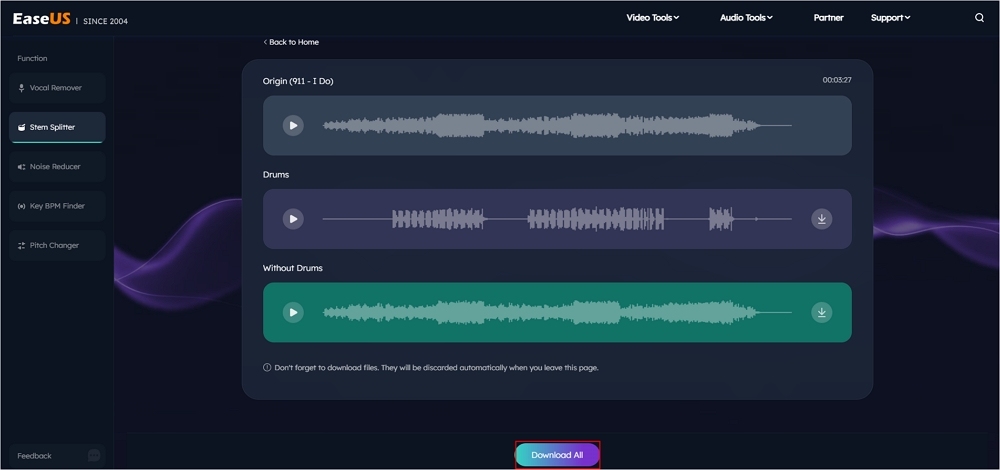
底線
這就是您需要了解的關於斯普利特的所有事情。我們討論了安裝過程以及如何使用它來分離音訊檔案的來源。這非常簡單,儘管步驟可能有點繁瑣。
這就是為什麼,如果您正在尋找更簡單的解決方案,您可以再次使用EaseUS線上人聲移除器。這個程式允許您在不進行任何安裝的情況下執行相同的操作。只需將您的檔案上傳到該工具中,然後使用它提供的選項來分離來源即可。
斯普利特常見問題解答
以下是人們提出的一些有關 Spleeter 的其他問題及其答案和詳盡的解釋:
1.斯普利特是做什麼的?
Spleeter 用於從單一/平面音訊檔案建立多軌。它可以幫助創作者分離音樂的特定部分或一般音訊檔案,然後用於內容創作。 Deezer 自己的網站稱,它非常適合那些希望分離遊戲、電影、播客等的音訊檔案來源的人。
2. Spleeter是免費的嗎?
是的,Spleeter 是免費且開源的程式。它使用 TensorFlow 並利用 Python 的基礎知識來執行命令。這就是為什麼它不像其他工具那樣有通用的 UI,你需要操作 CMD 才能使用它。
3. 有什麼比 Spleeter 更好?
Spleeter 非常出色,但它並不完全適合典型用戶。對於日常用戶來說,安裝它的命令和複雜性可能有點多。這就是為什麼EaseUS線上人聲去除器是更好的選擇。它更容易、更簡單,並且不需要您安裝它即可使用它。
如果您覺得這篇文章有幫助,請與可能需要更多了解 Spleeter 的人分享。